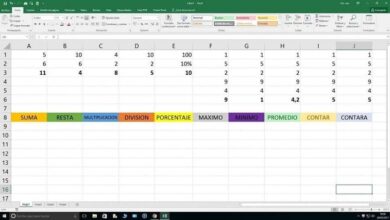Wie entferne oder entferne ich Wasserzeichen in Photoshop? – Schritt für Schritt

Wenn du dich eines Tages ein kompletter Designer nennen willst, reicht es nicht nur mit dem Diplom, du musst dich noch mehr anstrengen und lernen, alle Werkzeuge zu nutzen, die genau für dich geschaffen wurden. In diesem Sinne ist das heutige Zitat für Sie, um zu sehen , wie Sie Wasserzeichen in Photoshop entfernen oder entfernen?
Klingt vielleicht kompliziert, ist es aber überhaupt nicht. Und das ist Photoshop zu verdanken, denn dieses Programm macht jede Aufgabe in Sekundenschnelle leicht, aufgrund seiner großartigen Benutzeroberfläche und der zahlreichen Tools, mit denen jeder spielen kann (Sie können und sollten dieses Programm von Ihrer offiziellen Website herunterladen).
Wie entferne oder entferne ich Wasserzeichen in Photoshop?
Ja, jetzt ist es an der Zeit, dass Sie sehen, wie Sie ein Wasserzeichen schnell und ohne großen Aufwand entfernen können (denken Sie daran, diese Schritte legal zu verwenden, dh verletzen Sie nicht das Eigentum anderer ohne Erlaubnis).
![]()
Dies zu lernen ist beispielsweise praktisch, um die Wasserzeichen zu entfernen, die manchmal auf einem Foto erschienen sind, als wir es mit unserem Handy aufgenommen haben, weil wir nicht wussten, wie man die Funktion entfernt. Auf diese Weise können wir es entfernen und haben unser sehr sauberes und schönes Erinnerungsfoto.
Um mit dem Prozess zu beginnen, mit dem Sie Wasserzeichen von einem Bild entfernen können, müssen Sie die folgenden Schritte ausführen:
1 Zuerst
Gehen Sie zu den Werkzeugen und wählen Sie die Option “Stempel klonen“. Zoomen Sie dann auf das Wasserzeichen, das Sie entfernen möchten.
Gehen Sie dann zum Werkzeug “ Pinsel “ und wählen Sie aus den oben rechts angezeigten Optionen “ Pinselgröße“ aus. Schreiben Sie in das angezeigte Feld eine niedrige Zahl, damit der Pinsel verkleinert wird.
2 Sekunden
Nachdem Sie den vorherigen Schritt abgeschlossen haben, müssen Sie die ALT-Taste drücken, um einen Teil des Bildes mit einer ähnlichen Farbe wie der unter dem Wasserzeichen auswählen zu können. Malen Sie mit dem reduzierten Pinsel über das Wasserzeichen.

Um es ordentlich zu machen, wählen Sie Farben, die denen des Hintergrunds der Marke ähneln, und malen Sie nach und nach mit jeder von ihnen, damit nicht bemerkt wird, dass Sie etwas geändert haben (falls es nur eine Farbe gibt). unterhalb der Markierung, dann müssen Sie den Vorgang nicht wiederholen).
Wenn Sie das oben Gesagte vorbereitet haben, wissen Sie nun, wie Sie Wasserzeichen in Photoshop entfernen oder entfernen. Beachten Sie, dass dieser Trick je nach den Effekten, mit denen Sie umgehen können, besser oder schlechter für Sie ist. Aber nur mit den angegebenen Schritten sollten Sie Ihr Ziel erreichen können. Zur Ergänzung der Informationen finden Sie auch, wie Sie das Wasserzeichen ohne Programme aus einem Bild entfernen (falls Sie Photoshop löschen oder verlieren) .
Und denken Sie daran, wenn sich eines Tages die Zeitungen drehen, können Sie in Photoshop auch ein Copyright-Wasserzeichen auf ein Bild setzen, weil es sehr einfach ist.